Explication des séries de trous d'assemblage SOLIDWORKS
Dans cet article, nous expliquons ce qu'est une série de trous d'assemblage et comment en créer une. La série de trous d'assemblage SOLIDWORKS est une fonctionnalité de type Assistant de perçage qui permet de créer intelligemment des fonctions de perçage via plusieurs composants dans unAssemblage. Il offre une grande flexibilité quant au type de trou et aux caractéristiques de chaque trou pour fixer les composants de votre assemblage.
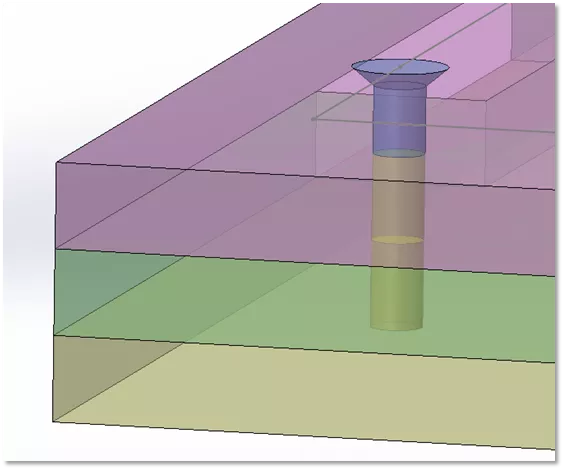
Créons un exemple pour illustrer la création d'une série de trous d'assemblage. Dans cet exemple, on a trois plaques à assembler. J'ai déjà préparé un croquis pour localiser notre série de trous.
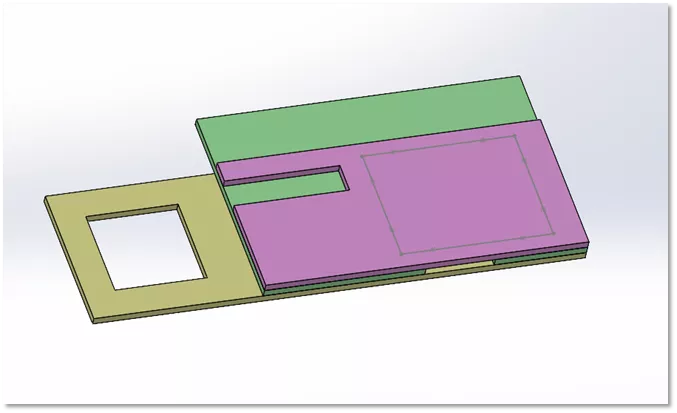
Le Série de trous la fonctionnalité est accessible dans leMenu déroulant des fonctionnalités d'assemblagesur leAssemblée onglet duGestionnaire de commandesPour cet exemple, nous présélectionnerons la face de la pièce sur laquelle nous voulons que nos trous commencent avant de sélectionner la fonction - cela garantira que nous commençons sur une esquisse 2D.
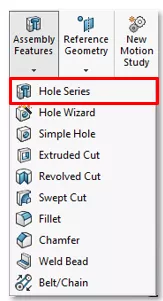
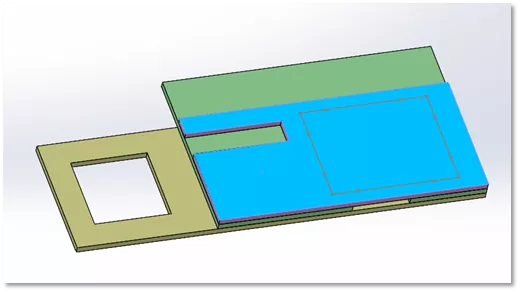
Une fois sélectionné dans le volet de gauche, une boîte de dialogue s'ouvre. Elle permet de localiser les positions des trous. Vous pouvez les localiser à l'aide d'une esquisse pour créer de nouveaux trous ou à partir d'une fonction de trou existante dans l'une des pièces. Pour cet exemple, on va choisir l'optionCréer un nouveau trou.
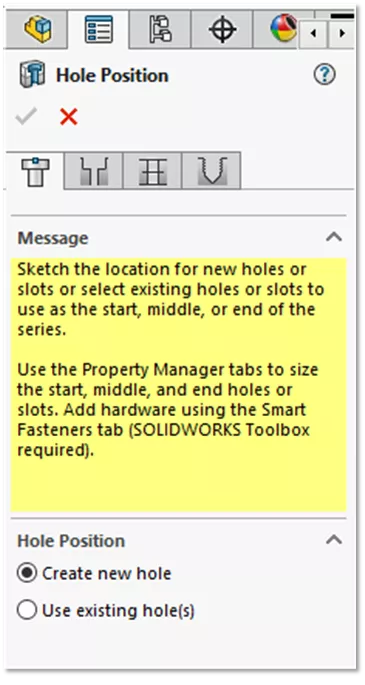
Lorsque cette boîte de dialogue est active, sélectionnez les points d'esquisse situés sur la partie supérieure de l'assemblage pour localiser les trous. Survolez simplement le point d'esquisse auquel vous souhaitez appliquer l'outil et faites un clic gauche.
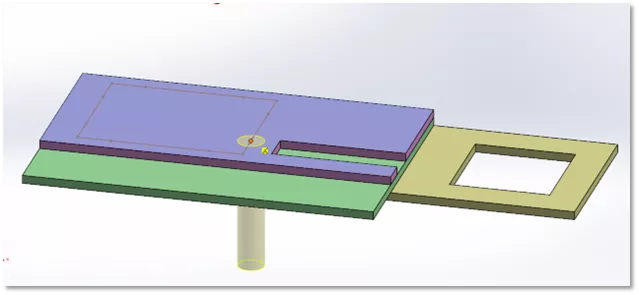
Ça va ressembler à l'exemple ci-dessous quand vous aurez sélectionné plusieurs trous.
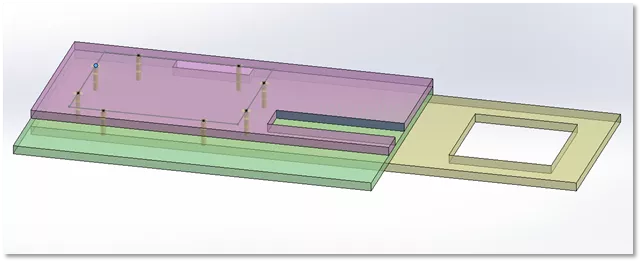
Le deuxième onglet nous amène à la sélection du type de trou de l'assistant de perçage. Dans cet onglet, on peut choisir le type de trou de départ, qu'il soit lamé, fraisé, fendu, etc. Vous pouvez aussi choisir la norme, le type, la taille et l'ajustement. Il existe également des options de dimensionnement personnalisé et de dégagement de la tête pour que la fixation affleure la face de la pièce.
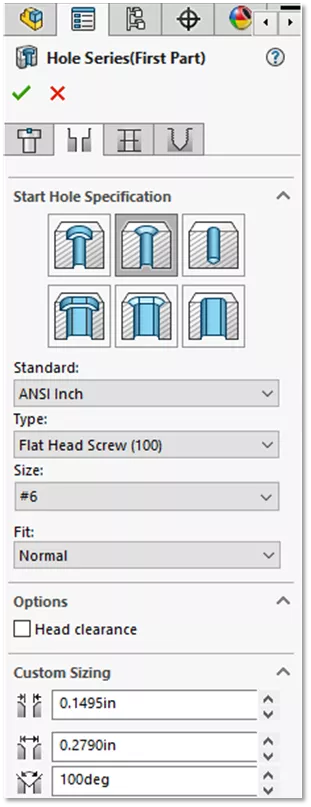
Dans le troisième onglet, on peut définir le trou central. Vous pouvez modifier les trous indépendamment de l'entrée. On peut le définir comme un trou ou une fente, et si on désélectionne l'option de taille automatique en fonction du trou de départ, on peut choisir une taille différente.
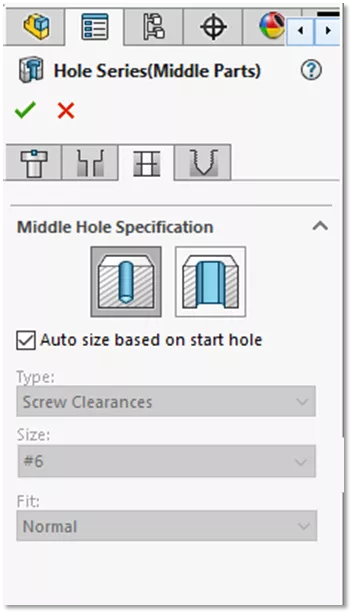
Le dernier onglet concerne l'état final du trou. Tout comme pour le milieu, nous pouvons définir une taille ou un type de trou final sur mesure. On peut aussi définir ici notre ajustement. Ce champ nécessite la sélection du composant final pour terminer la fonction. Les options d'état final sont : À travers tout, Aveugle, Jusqu'à la surface et la possibilité d'ajouter une fraisure à l'extrémité de la fonction.

Une fois que vous avez sélectionné la coche verte pour finaliser le trou, vous pouvez vous attendre à voir quelque chose de semblable à ce qui suit.
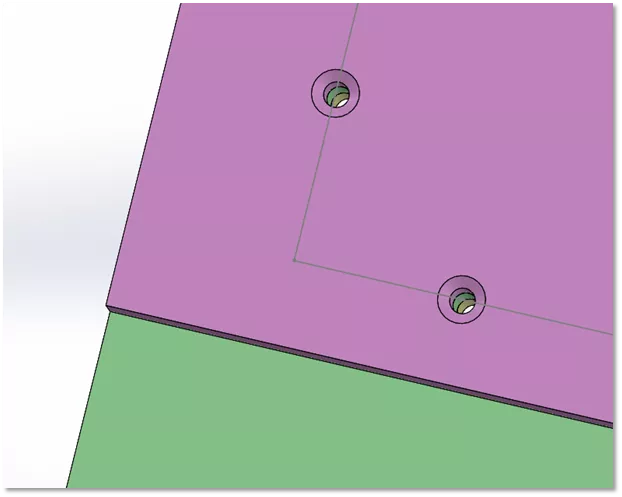
Référence externe
Puisque nous avons modifié l'assemblage avec une fonction de niveau assemblage, les fichiers de pièces refléteront cette modification. Par exemple, ouvrons le fichier de pièce de la plaque inférieure en cliquant avec le bouton droit de la souris sur la pièce dans la zone graphique et en sélectionnantPartie ouverte.
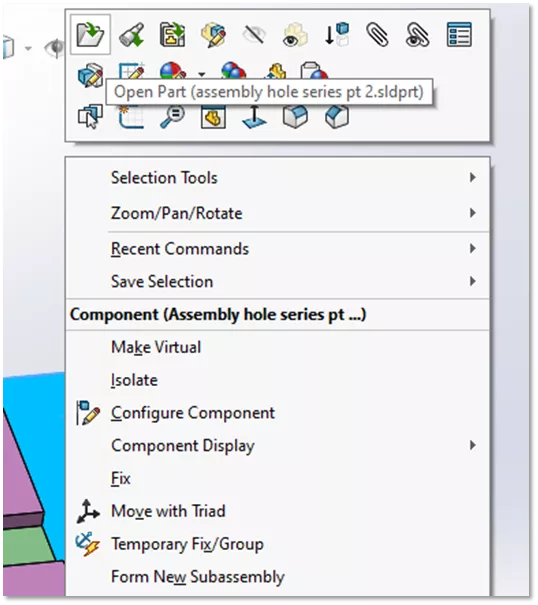
Le fichier de pièces contient maintenant des trous qui correspondent au placement de notre assemblage.
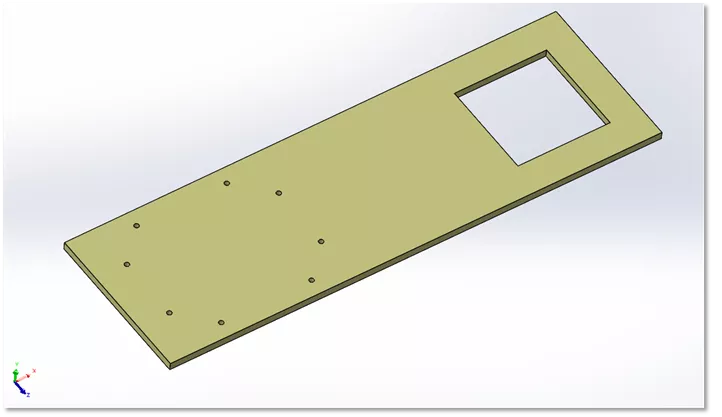
Vous pouvez toujours savoir quelles fonctionnalités de l'arbre de conception FeatureManager ont été produites dans un assemblage ou en utilisant une référence externe, car elles auront le symbole de flèche après le nom de la fonctionnalité.
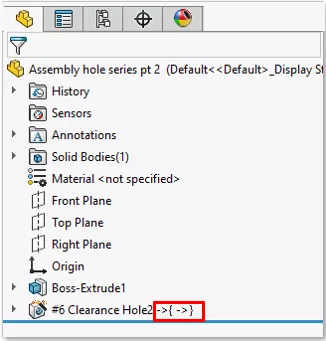
Ça explique comment créer une série de trous d'assemblage dansSOLIDWORKSEXPERIENCE ci-dessous d’autres tutoriels SOLIDWORKS parmi nos derniers.
![]() Vous voulez voir ça en action ? Regardez notre vidéo vidéo YouTube expliquantSérie de trous d'assemblage SOLIDWORKSpour une démonstration en direct.
Vous voulez voir ça en action ? Regardez notre vidéo vidéo YouTube expliquantSérie de trous d'assemblage SOLIDWORKSpour une démonstration en direct.
Plus de tutoriels SOLIDWORKS
Créer un assemblage SOLIDWORKS à partir d'une pièce multicorps
Comment lier des valeurs à des fichiers externes dans SOLIDWORKS
Créer rapidement une explosion radiale dans SOLIDWORKS
Comment utiliser le gel des fonctionnalités dans SOLIDWORKS
À propos de Nick Stanley
Nick Stanley est spécialiste en support technique SOLIDWORKS chez GoEngineer.
Recevez notre vaste gamme de ressources techniques directement dans votre boîte de réception.
Désabonnez-vous à tout moment.